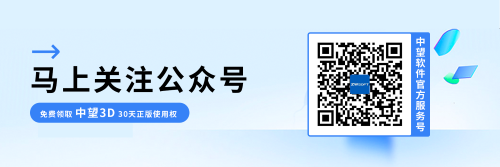三维CAD如何快速合并多张图纸
三维CAD如何快速合并多张图纸
问题描述:
在CAD项目的收尾或协作阶段,你是否经常面临这样的困境?需要将来自不同同事、不同版本的数十张图纸整合到同一张总图中。传统的“复制粘贴”不仅操作繁琐、容易卡顿,还常常带来图层混乱、标注比例失调、图块丢失等一系列令人头疼的问题。
现在,一款专业的CAD图纸合并插件能让你彻底告别这种低效且易错的手动操作。它能够智能地将多个DWG文件一键合并到一个文件中,并自动处理图层、标注样式和图块的冲突,确保图纸整合过程高效、精准。无论是项目归档、图纸汇总还是跨专业协作,这款插件都能让你的工作效率获得质的飞跃。
步骤指引:
下载附件里琴剑CAD钣金小插件。
在中望CAD中,执行命令【APPLOAD】,进入加载应用程序文件对话框;
1.点击【添加】按钮,找到附件中的插件程序:琴剑CAD插件-免费版2023-V2.VLX(中望CAD2025之前版本加载琴剑CAD插件-免费版2023-V2.vls)
2.点击【加载】;
3.点击【添加到启动组】;
4.点击【确定】,退出加载应用程序文件对话框;
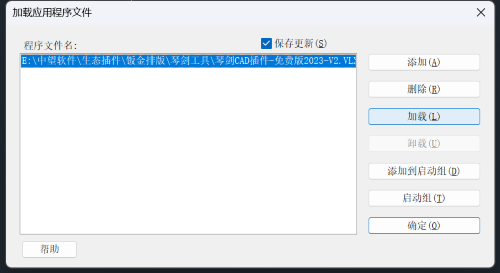
5.根据命令行提示,输入命令【HZQ】,打开“琴剑CAD插件”对话框。
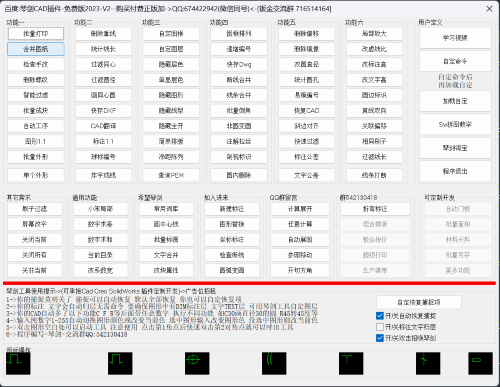
6.点击【合并图纸】功能,批量添加要合并的图纸,根据命令行提示,指定插入图纸的起点,输入合并间距后,即可自动合并图纸到当前CAD图纸中。
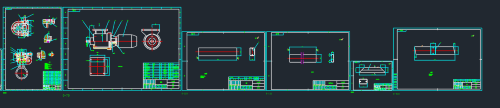
PS:该插件只能一次选择同一个文件夹内的图纸,多个文件夹合并图纸,需要多次执行该命令。
以上就是本篇文章的全部内容,希望对你有所帮助!
推荐阅读:3D建模软件
推荐阅读:【三维CAD格式转换终结者】一键批量转换DWG/DXF/PDF